Reklame
Du har haft din computer i nogen tid nu, og det har været en kamp lavet i paradis. Det vil sige, indtil du bemærkede, at din computer ikke længere kører, som den plejede at gøre. Det, der tog et par sekunder at indlæse nu, tager et par minutter, og du har brug for en ændring.
Jeg har gode nyheder og dårlige nyheder. Den gode nyhed er, det er overraskende let at fremskynde din pc Sådan fremskyndes Windows 10 fra boot til shutdownRegistreringsjusteringer og ildevarslende rengøringsmidler fikserer sjældent en langsom computer. Vi har samlet en liste over afprøvede metoder, der giver din Windows 10-computer et øjeblikkeligt ydeevne. Læs mere . Den dårlige nyhed? Det tager et stykke tid at vade gennem de falske metoder og billige tricks, der findes online, før man opnår faktiske resultater.
Masser af online ressourcer lover at fremskynde og øge din computers hastighed. Desværre har disse produkter sjældent, hvis nogensinde, indflydelse på pc'ens ydelse. Brug denne liste til at række ud det reelle fra det falske!
1. Performance / Gaming Optimizers
Utallige softwarepakker overvejet Optimizers eller boostere lover at optimere din pc til spil eller generel brug. Desværre gør de det sjældent hvis nogensinde giver et ydeevne boost.

Det vigtigste problem med pc-boostere er deres metoder til at “booste din computer”. I stedet for at overklokke din hardware eller optimere din RAM-brug Alt hvad du behøver at vide om RAM- og hukommelsesstyringRAM er din computers kortvarige hukommelse. Hukommelsesadministration har derfor en betydelig indflydelse på systemets ydelse. Her forklarer vi, hvordan RAM fungerer, og om du kan gøre noget for at øge dens effektivitet. Læs mere , boostere lukker kun baggrundsprocesser og tjenester ned. Det er det. Desuden kan de trække præstationer ned ved at køre i baggrunden selv.
Gør dette i stedet
Jobliste 10 Windows Task Manager-tricks, du ikke vidsteHvis det eneste tidspunkt, du åbner Task Manager, er, når en applikation er frosset og skal dræbes, overser du nogle af dens mere kraftfulde funktioner. Læs mere giver den samme funktionalitet som performance boosters uden behov for en tredjeparts applikation. Trykke CTRL + SKIFT + ESC på dit tastatur for at åbne Task Manager. Klik på CPU-fanen for at bestille programmerne efter% af CPU-forbruget. Højreklik derefter på eventuelle unødvendige kørende programmer, og klik Slutopgave. Programmer som Microsoft Autoruns giver dig selv mere kontrol over dine kørende processer Sådan administreres Windows opstartprogrammer med AutorunsHver strømbruger har kæmpet med deres Windows-start på et eller andet tidspunkt. Vi viser dig, hvordan du kan fremskynde din starttid, enten manuelt eller med Autoruns, et værktøj fra Microsoft. Læs mere .

Vælg derefter fanen Startup og begynde at deaktivere unødvendige programmer Fjern Windows opstartelementer for at løse din langsomme computer gratisProgrammer, der startes ved opstart, kan påvirke både Windows-starthastigheden og din computers samlede ydeevne. Fix din langsomme computer ved at fjerne programmer fra automatisk start. Vi viser dig, hvordan du fanger dem alle. Læs mere . Dette vil forhindre, at nagende opstartprogrammer forhindrer pc-ydelsen. Konfigurer derefter de tjenester, der kører på din computer. Trykke VINST Nøgle + R på dit tastatur og indtast msconfig ind i prompten. Vælg fanen Tjenester i vinduet Systemkonfiguration, og kontroller Skjul alle Microsoft-poster. Gå over listen over poster, og fjern markeringen af unødvendige programmer som værktøjslinjer og baggrundsscannere. Anvend indstillingerne, og genstart din pc.
Du kan også bruge task manager til at indstille programprioriteter, hvilket øger programydelsen. Højreklik på et element fra listen, og vælg Gå til detaljer. Højreklik på emnet igen og Sæt prioritet til Over det normale eller Høj.
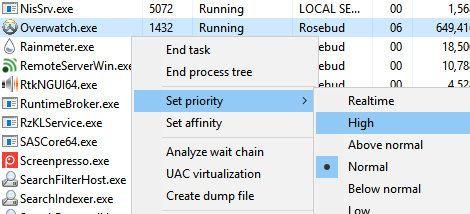
2. PC Cleaners
PC-rengøringsmidler Brug denne PC Cleaner-software til at holde Windows kørendeOverflødig pc-rengøring kan ødelægge ting, men nogle rengøring vil hjælpe dig med at frigøre plads og holde dit system kørt hurtigt. Læs mere adskiller sig fra pc-boostere. PC-boostere stopper visse processer på din computer. PC-rengøringsmidler lover at rengøre dit registreringsdatabase, slette din internetcache og frigøre diskplads - alle metoder, der ikke bidrager til computerhastighed Hvordan man virkelig fremskynder computeren - Almindelige myter & hvad man skal gøre i stedetLidt af en langsom computer? Du ved muligvis ikke hvorfor, og måske prøver du at løse det på alle de forkerte måder. Lad os hjælpe dig med tip til en rigtig hastighedsforøgelse. Læs mere .

PC-rengøringsmidler typisk tør tre nøgleområder 7 skjulte Windows-cacher og hvordan man rydder demBufrede filer kan tage en masse bytes. Selvom dedikerede værktøjer kan hjælpe dig med at frigøre diskplads, rydder de muligvis ikke det hele. Vi viser dig, hvordan man manuelt frigiver lagerplads. Læs mere : browsercacher, browserhistorik og din papirkurv.
Midlertidige internetfiler og browserhistorik akkumuleres fra browsing på internettet. Med tiden kunne du udvikle flere GB'er af disse filer på din harddisk. Rengøring af disse filer kan virke nyttigt, men vil ikke bidrage til belastning af pc'er eller websteder, medmindre du er tom for plads på dit systemdrev.
Browsere-cache fungerer faktisk til indlæs sider hurtigere Alt hvad du behøver at vide om browsercachen [MakeUseOf Explains]Hver gang du har problemer med et websted, er et af de første forslag, du vil høre fra IT-support, "forsøge at rydde din browser-cache" sammen med "og slette dine cookies". Så hvad er ... Læs mere , så denne proces kan ende med at gøre problemer med langsom internetforbindelse værre.
Gør dette i stedet
CCleaner er en populær og meget anset rengøringsanvendelse Det bedste rensningsværktøj til Windows får en diskanalysatorDu kan nu rense crap mere effektivt med CCleaner v5. Den nye diskanalysatorfunktion afslører, hvilke filer der er plads til. Se, hvordan det komplementerer CCleaners dokumenterede værktøj til fjernelse af skrammel. Læs mere som vil rense din pc lige så meget som enhver anden pc-renser på markedet gratis. Kør rengøringsmidlet for at slette temp-filer, browserhistorik, internetcacher og mere.
Hvis du ikke er tilfreds med CCleaners rengøringsydelse, kan du prøve at installere CCEnhancer addon. CCEnhancer er en CCleaner-tilføjelse, der tilføjer funktionalitet til den originale CCleaner. Det giver brugerne mulighed for at rense programcacher og systemmapper, der ellers er utilgængelige for CCleaner. Hvis du er i tvivl om, hvad du rengør, skal du fjerne markeringen af stierne i venstre side af vinduet for at forhindre problemer.
Følg instruktionerne herunder for at rydde cache-caches individuelt.
- Firefox: Menu> Historik> Ryd nylig historie. Lave om Tidsinterval at rydde til Alt og vælg Ryd nu.
- Chrome: CTRL + H> Ryd browsedata. Lave om Slett følgende elementer fra til tidernes morgen og vælg Slet browserdata.
- Opera: Menu> Historik> Ryd browsedata. Lave om Slett følgende elementer fra til tidernes morgen og vælg Ryd browserdata.
- Internet Explorer: Indstillinger> Internetindstillinger> Gennemsehistorik> Slet. Vælg dine indstillinger, helst dem alle, og vælg Slet.
- Microsoft Edge: Menu> Indstillinger> Ryd browsedata> Vælg hvad der skal ryddes. Vælg dine indstillinger, helst dem alle, og vælg Klar.
Dette dækker det meste af, hvad pc-rengøringsmidler gør, og du modtager ikke nogen irriterende popups på din computer.
3. CPU Core Unparking
CPU-kerne unparking lover at øge FPS og mindske latenstid i pc-spil. Det er en relativt sjælden proces, så det er overraskende at se et program som CPUCores i Steam Store.

CPU-kerner “parkeres” som standard eller bliver inaktive, når de ikke er i brug. Det betyder, at visse kerner stopper med at fungere for at spare strøm. Når din computer er under kraftig brug, parkeres din CPU automatisk fra. Visse programmer tillader også brugere at parkere deres kerner i tilfælde af, at deres pc 'glemmer'. At sælge slangeolie til intetanende ofre for at betale for denne service.
Core unparking, som en praksis, svinger i nytteværdien. Nogle sværger ved en 10-20 FPS gevinst i deres spil, mens andre hævder resultater fra kerneparkering er ubetydelige. Under alle omstændigheder vil kerneparkering og unparkering ikke skade din pc, hvis du er i et eksperimentelt humør.
Desuden er kerneparkering a funktion mere synlig forekommende i Windows 7 og Server 2008 R2. Det ryktes at være blevet deaktiveret for Windows 8, 8.1 og 10, skønt der ikke er meget officiel dokumentation om emnet.
Gør dette i stedet
Ved unparkering af kerner reserveres strøm, så du kan opnå den samme generelle effekt ved at ændre strømindstillingerne på din pc. Du kan få adgang til dine strømindstillinger i din Kontrolpanel ved at bruge Windows-tast + X tastaturgenvej. Åben System sikkerhed og så Strømindstillinger at tilpasse din strømplan. Vælge Høj ydeevne og du skal være indstillet. Denne indstilling sænker ikke CPU-hastighederne, når de er i tomgang, og simulerer processen med at fjerne unparkering.

Alternativt kan du bruge den gratis applikation CPU Core Parking Manager at parkere dine kerner. Download og følg instruktionen på Coderbag-webstedet for at opnå den ønskede effekt.
4. RAM-drev
RAM-drevsoftware giver dig mulighed for at gemme programmer på dine RAM-moduler og omdanner dine pinde til faktiske drev.
Det kan være problematisk at gemme programmer på din RAM. For det første er RAM meget dyrere - pr. GB plads - end både harddiskdrev (HDD'er) og solid state drev (SSD'er) 5 ting, du skal overveje, når du køber en SSDEn verden af hjemmecomputering bevæger sig mod solid state drev til opbevaring. Skal du købe en? Læs mere . RAM er også et eksempel på flygtig opbevaring, der sletter indholdet hver gang du lukker pc'en ned.

Selv en fix-all-løsning som Dimmdrive - tilgængelig på Steam - har flere problemer. Dimmdrive kører software fra dit RAM-modul og fremskynder programindlæsningstider. Alligevel er det næsten umuligt at køre hele dit Steam-bibliotek ud af dine RAM-moduler, når du overvejer den krævede pris og bundkortplads. Dette program kører heller ikke spil hurtigere eller i en højere kvalitet, da det er dit job grafikbehandlingsenhed (GPU) Hvad er forskellen mellem en APU, en CPU og en GPU?I løbet af de sidste fem eller flere år har der været en række forskellige udtryk rundt omkring for at beskrive computerhardware. Nogle af disse udtryk inkluderer, men er ikke begrænset til, APU, CPU og GPU. Men... Læs mere .
Gør dette i stedet
EN 32 GB RAM-sæt koster ~ $ 120, fire RAM-slots og et bundkort, der er i stand til at bruge 32 GBs RAM, alt uden at medtage omkostningerne ved Dimmdrive.
Ballistix Sport 32 GB Kit (8GBx4) DDR3 1600 MT / s (PC3-12800) UDIMM 240-pins hukommelse - BLS4KIT8G3D1609DS1S00Ballistix Sport 32 GB Kit (8GBx4) DDR3 1600 MT / s (PC3-12800) UDIMM 240-pins hukommelse - BLS4KIT8G3D1609DS1S00 Køb nu på Amazon
EN 32 GB SSDpå den anden side koster ~ $ 50 og en SATA-forbindelse.
SanDisk ReadyCache 32 GB 2,5 tommer 7 mm højde-cache Kun Solid State Drive (SSD) med opgraderingssæt - SDSSDRC-032G-G26SanDisk ReadyCache 32 GB 2,5 tommer 7 mm højde-cache Kun Solid State Drive (SSD) med opgraderingssæt - SDSSDRC-032G-G26 Køb nu på Amazon
Begge giver lignende lastehastigheder, og kun SSD fungerer som en almindelig HDD ville. Spar de penge, du ville have brugt på at købe en Dimmdrive og investere den i en SSD. Du vil ikke fortryde det.
5. ReadyBoost
ReadyBoost er en Windows-funktion, der forvandler dit almindelige flashdrev til en harddiskcache for at forbedre disklæsningsydelsen. ReadyBoost fungerer sammen SuperFetch 100% diskbrug i Windows 10 rettet med 14 tricksHar du 100% diskbrug i Windows 10? Vi har 14 forskellige rettelser. Man hjælper dig. Læs mere - en hukommelsesadministrator, der forindlæser visse programfiler på din harddisk for hurtigere adgang. Flashhukommelseshastigheder er hurtigere end mekanisk harddiskhastighed (HDD). Af denne grund skal ReadyBoost teoretisk hjælpe programmer med at køre hurtigere på din pc ved hjælp af dit flashdrev. Men kun hvis dit system er installeret på en HDD.
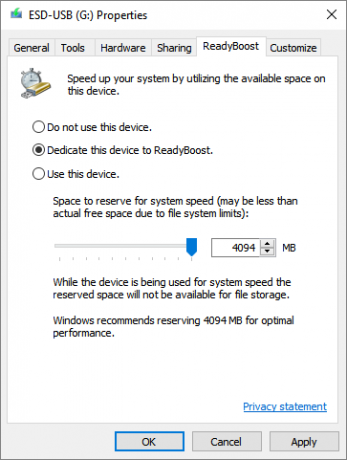
Selvom ReadyBoost vil påvirke ydelsen på ældre og RAM-udsultede pc'er, drager de fleste computere ikke fordel af programmet. Det vigtigste problem med ReadyBoost er, at RAM gør hvad ReadyBoost kan gøre Brug for en hukommelsesopgradering? Outsource RAM og fremskynde din computer med ReadyBoostHvis du ønsker at give din computer et hurtigt og gratis hastighedsforøg, kan du prøve ReadyBoost. Windows-funktionen tilføjer dit hukommelse yderligere hukommelse. Alt hvad du behøver er et kompatibelt flashdrev. Læs mere med en større og hurtigere kapacitet. Desuden kan du kun skrive data på et flashdrev så mange gange, før flashdrevet mislykkes. Hvis du aktiverer ReadyBoost med dit flashdrev, ofrer du muligvis drevet uden nogen konkret grund.
Gør dette i stedet
Moderne computere kræver kun 8 GB RAM til at køre intensive spil og programmer Hvor meget RAM har du virkelig brug for?RAM er som korttidshukommelse. Jo mere du multitasker, desto mere har du brug for. Find ud af, hvor meget din computer har, hvordan man får mest muligt ud af det, eller hvordan man får mere. Læs mere . Forøgelse af RAM-kapacitet med et par gigabyte vil have en større effekt end at bruge ReadyBoost og gemme dit flashdrev fra fejl. Hvis en RAM-opgradering ikke fremskynder din pc, se for at fremskynde det andetsteds 5 enkle vaner for at stoppe din computer i at køre langsomtKun tre ting i livet er sikre: død, skat og langsomme computere efter timers internet-browsing. Lad os vise dig vaner for at holde din Windows-computer så hurtig som ny. Læs mere .
Være opmærksom!
Tidligere har jeg prøvet ethvert trick på markedet for at skubbe så meget juice som jeg kunne fra min pc. Men nogle indstillinger fungerer bare ikke. Programmer, der lover at fremskynde din computer med et enkelt klik lyder for godt til at være sandt, fordi de er det.
Du skal aldrig skulle nøjes med en langsom computer, og der er metoder til at fremskynde og optimer din pc til tungt brug Sådan optimeres Windows 10 til spil og ydeevneSpil du på Windows 10? Du kan optimere Windows 10 til spil med Game Mode og andre tip og tweaks. Vi viser dig hvordan. Læs mere . Du behøver ikke nøjes med de forskellige former for slangeolie online.
Hvilken af de ovenfor beskrevne snakeolietaktikker har du set? Vil du tilføje noget andet på listen? Fortæl os det i kommentarerne nedenfor!
Christian er en nylig tilføjelse til MakeUseOf-samfundet og en ivrig læser af alt fra tæt litteratur til tegneserierne fra Calvin og Hobbes. Hans passion for teknologi matches kun af hans vilje og vilje til at hjælpe; Hvis du har spørgsmål angående (for det meste) noget, er du velkommen til at sende e-mail væk!